ArcGIS10.5操作指南:关于自动或手动播放动画
动画控制器对话框时间视图选项卡 创建动画轨迹后,可通过动画控制器对话框自动播放动画,也可使用动画管理器对话框的“时间视图”选项卡中的滑块手动播放动画。动画控制器对话...
- 作者:ESRI来源:ESRI|2017年08月13日
- 动画控制器对话框
- 时间视图选项卡
创建动画轨迹后,可通过动画控制器对话框自动播放动画,也可使用动画管理器对话框的“时间视图”选项卡中的滑块手动播放动画。
动画控制器对话框
简单回放可使用动画控制器对话框中与标准视频播放器类似的控件来实现。单击播放按钮  可播放包含动画管理器中的所有选中轨迹的动画。
可播放包含动画管理器中的所有选中轨迹的动画。
使用选项按钮将显示更多高级播放选项。可以更改动画的总持续时间或播放速度。如果缩短持续时间,动画将以更快的速度播放,但可能不会显示动画中的所有信息。
此外,您还可以指定显示帧数。如果不确定所需显示帧数并且某一轨迹是时间动画轨迹,请单击计算确定绘制所有时间片所需的最小帧数。还可以设置每帧的持续时间。可播放动画的某一子集,方法是单击仅播放并输入起始值和终止值。如果选择按持续时间,则上述值将以秒为单位。如果选择按帧数,则上述值将以帧为单位。
提示:
如果要播放时间动画轨迹,按帧数播放选项最为适用。使用此选项将确保在播放动画时获取时态数据的所有时间戳。

时间视图选项卡
在动画管理器对话框的“时间视图”选项卡中,可通过在显示画面中单击并拖动出现的较细红色时间线来手动播放动画。手动播放动画还可定位到动画中的某一特定点并显示相关数据,例如,在时间动画轨迹中定位到一天的特定时间以显示相关数据。
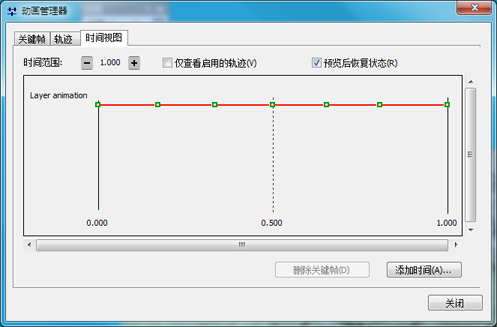
相关主题
- 自动播放动画
- 手动播放或预览动画
- 提高或降低动画的播放速度
- 使用不同查看器播放不同照相机轨迹

